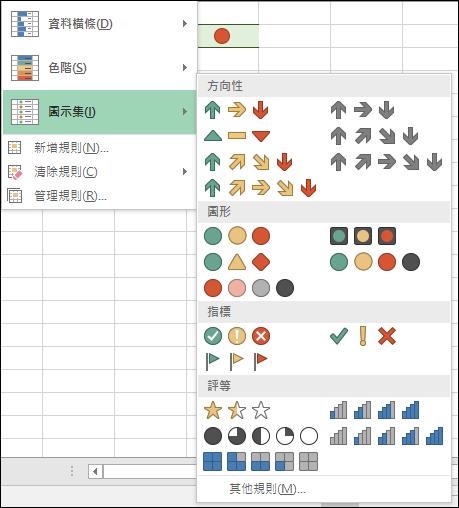作者:乔山办公网日期:
返回目录:excel表格制作
在评量成绩时,有时候要以符号或等第来代替分数,以模糊对分数的斤斤计较。因此,想要以符号来表示学习状况(如下图),在 Excel 中可以如何来处理 ?
假设以手动方式(由下拉式清单中选取)来输入学生的学习状况(如下图):
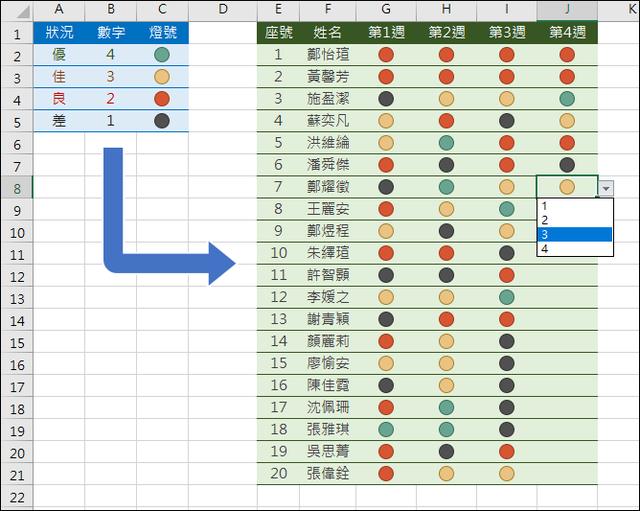
可以在单元格G2:J21中设定格式化的条件:
(1) 规则类型:根据其值格式化所有单元格
(2) 格式样式:图示集
(3) 图标样式:如下图,本例挑选四个图示
(4) 勾选「只显示图标」
(5) 图示设定分别是:数值>3、数值>2、数值>1、数值<=1
(数值>3对应4、数值>2对应3、数值>1对应2、数值<=1对应1)

只要在单元格中输入1~4,即可显示对应的符号。
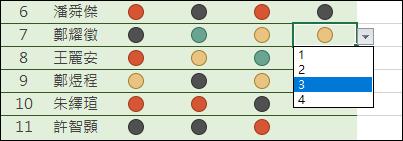
如果你要直接以学生的分数来显示符号(如下图):
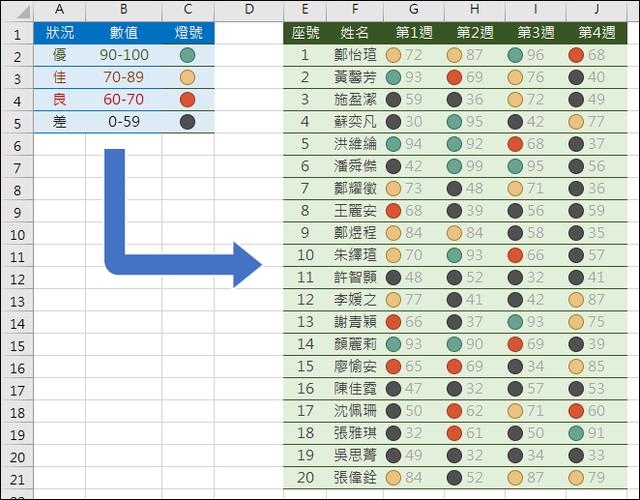
设定如下:
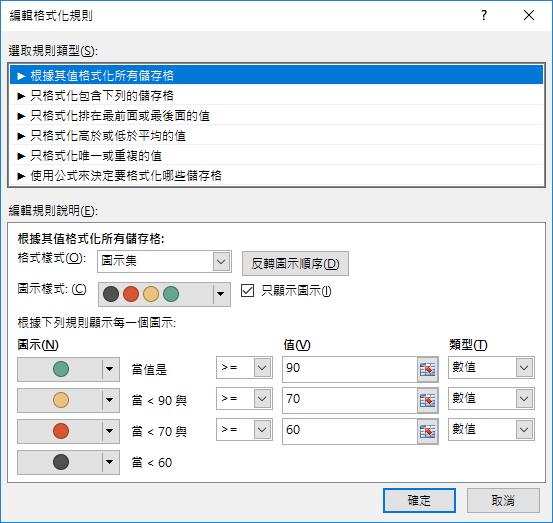
如果要以学生的分数位于全部的百分比来显示符号(如下图):
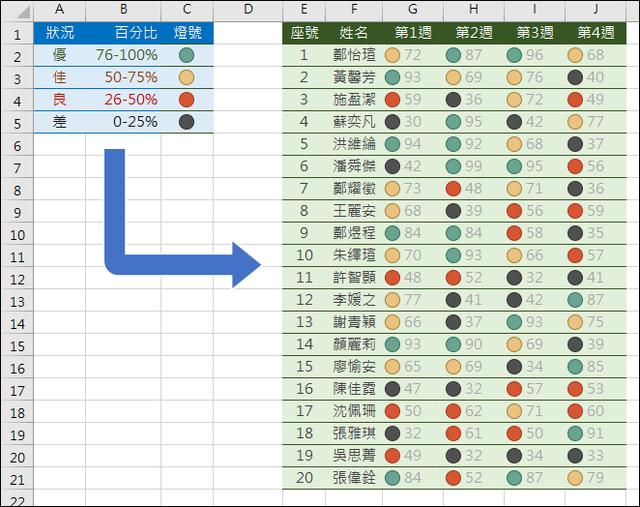
设定如下:(类型已改为百分比)
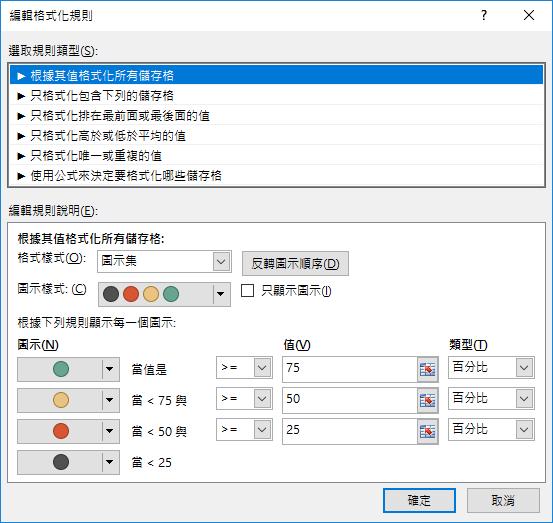
在 Excel 中还有其他符号可以选,但其图示集,同一类型最大只有五种变化。